本地虚拟机的搭建
一、准备网段
在VMware的虚拟网络编辑器中将VMnet8虚拟网卡的
- 网段设置为:192.168.88.0
- 网关设置为:192.168.88.2
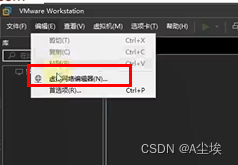
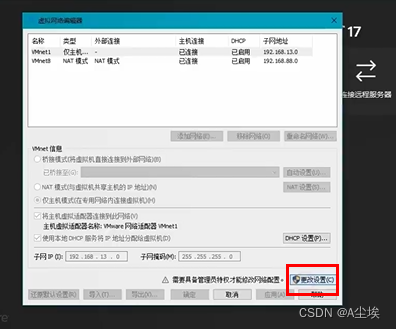
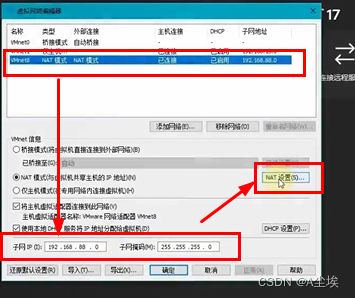
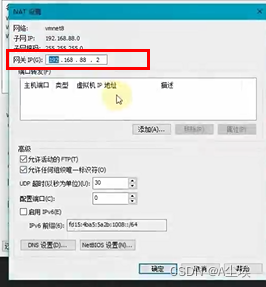
二、下载CentOS操作系统文件,并安装
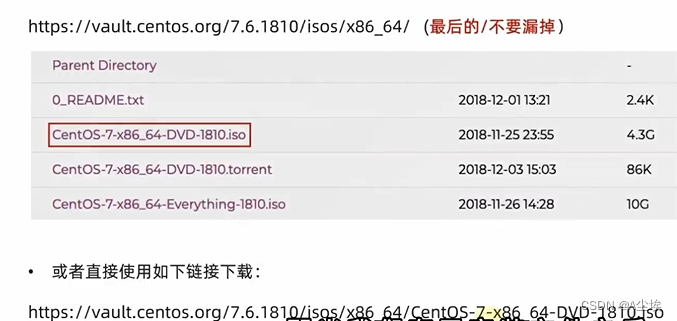
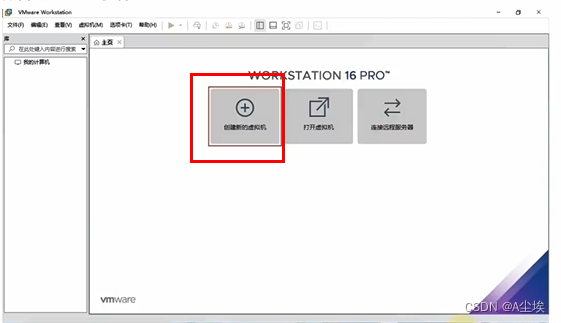

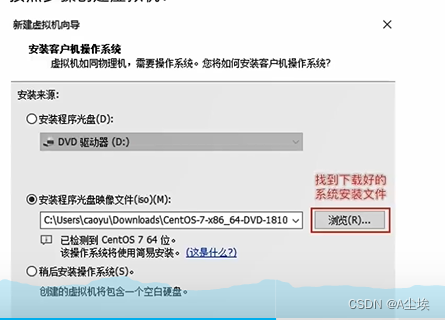
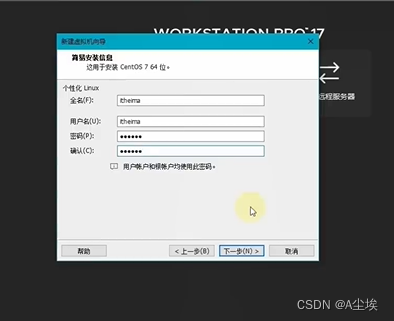
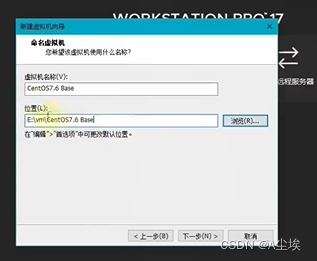
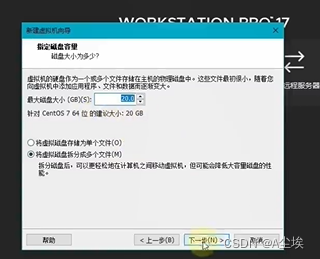
三、克隆多台虚拟机
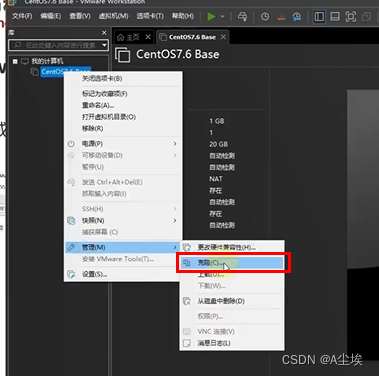
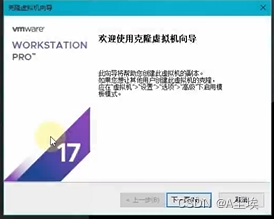
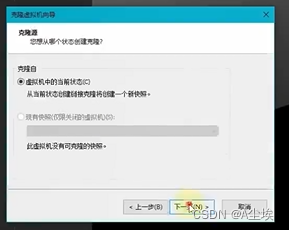
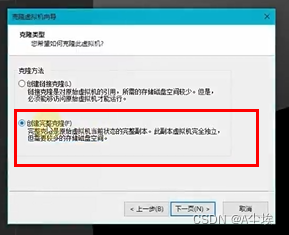
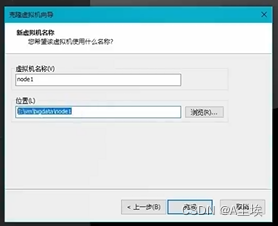
依照同样的方法,克隆出node2,node3,共三台虚拟机
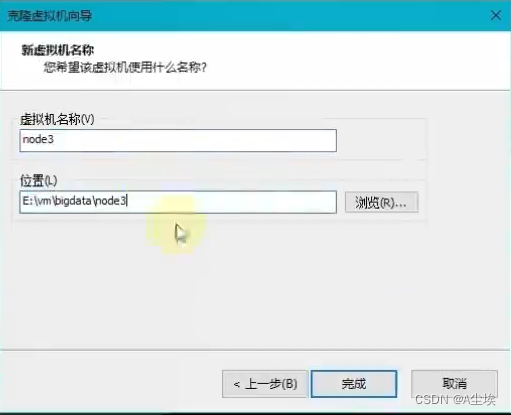
四、对每台虚拟机设置相关硬件内存
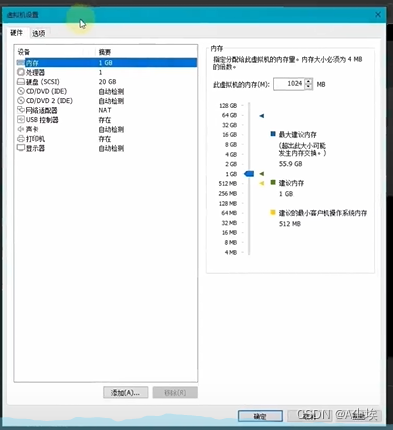
五、虚拟机系统设置
①、主机名\ip\SSH免密登录
Ⅰ、node1,192.168.88.131
进入命令终端首先要切换到root权限 su -root 或者 su -
# 修改主机名
hostnamectl set-hostname node1# 修改IP
vim /etc/sysconfig/network-scripts/ifcfg-ens33
IPADDR="192.168.88.131" # 文件内容添加,如下截图所示,子网掩码、网关、DNS相同# 重启网卡
systemctl stop network
systemctl start network#或者直接
systemctl restart network
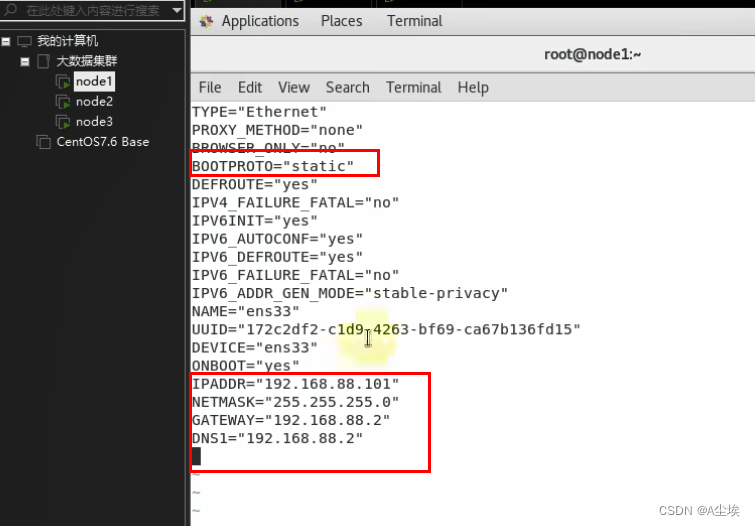
node2,192.168.88.132
node3,192.168.88.133
Ⅱ、配置主机名映射
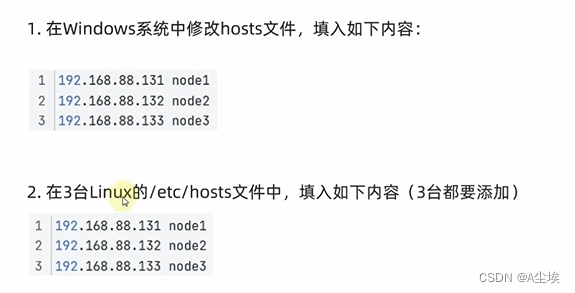
Ⅲ、配置三台服务器root用户之间免密互通
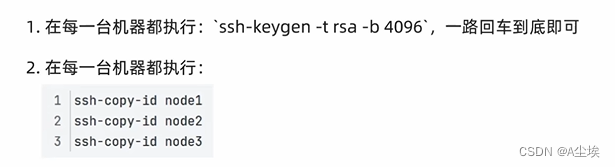
Ⅳ、为了避免root用户权限造成的安全问题,为三台虚拟机创建一个hadoop用户并配置免密登录
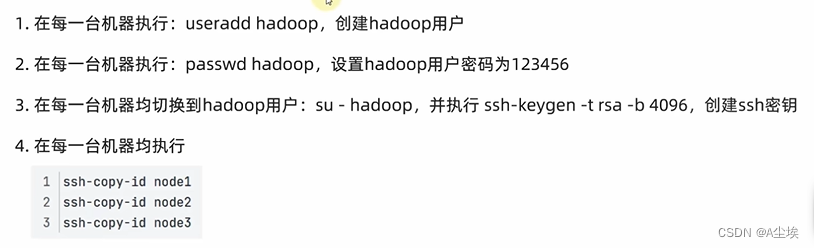
通过在node3,输入命令ssh node1或者ssh node2都可以通,然后exit退出
②、JDK环境部署
官网中下载jdk8以上的linux安装包.tar.gz
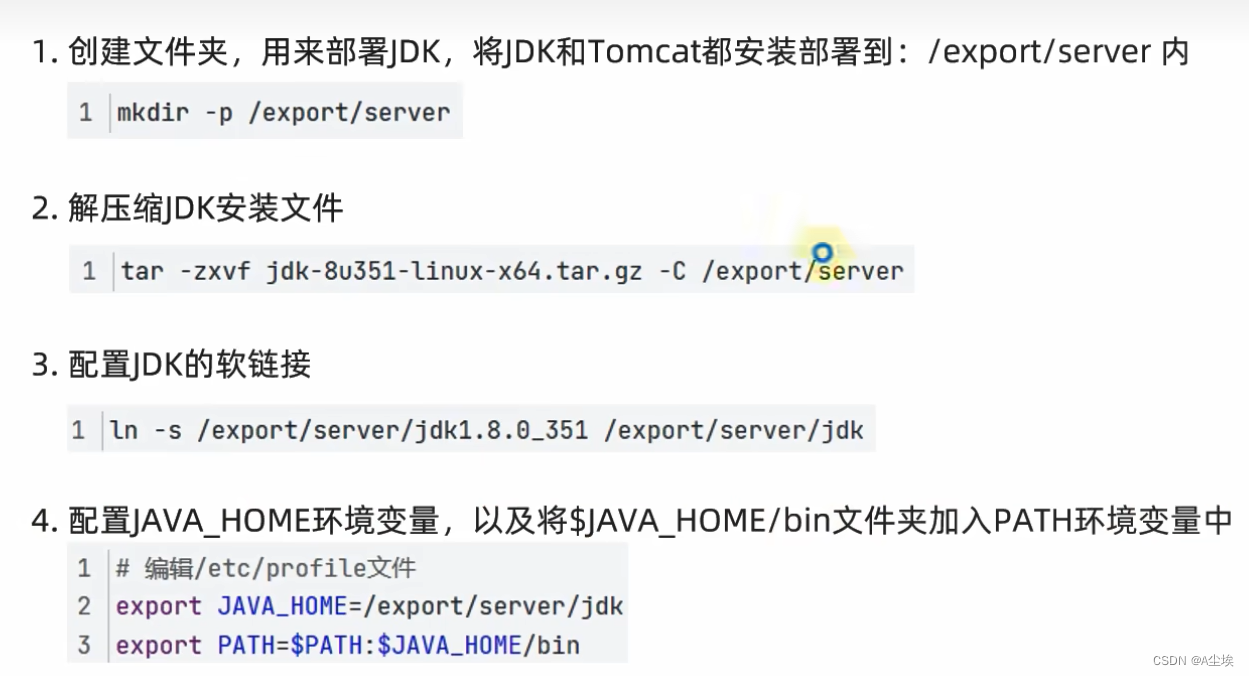

③、防火墙、SELinux、时间同步
集群化软件之间需要通过端口互相通讯,为了避免出现网络不通的问题,可以在集群内部关闭防火墙,并且关闭开启自启功能
systemctl status firewalld 查看防火墙状态
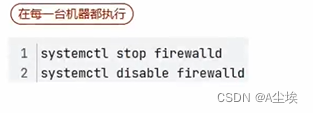
Linux有一个安全模块,SELinux用以限制用户和程序相关权限,确保系统的安全稳定
需要关闭SELinux功能,避免导致后面的软件运行出现问题(通过init 6命令,或者init 0进行重启)
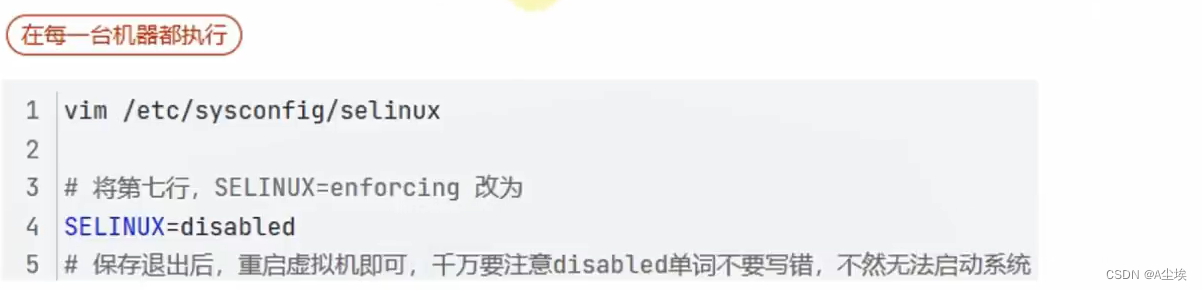
修改时期并配置自动时间同步
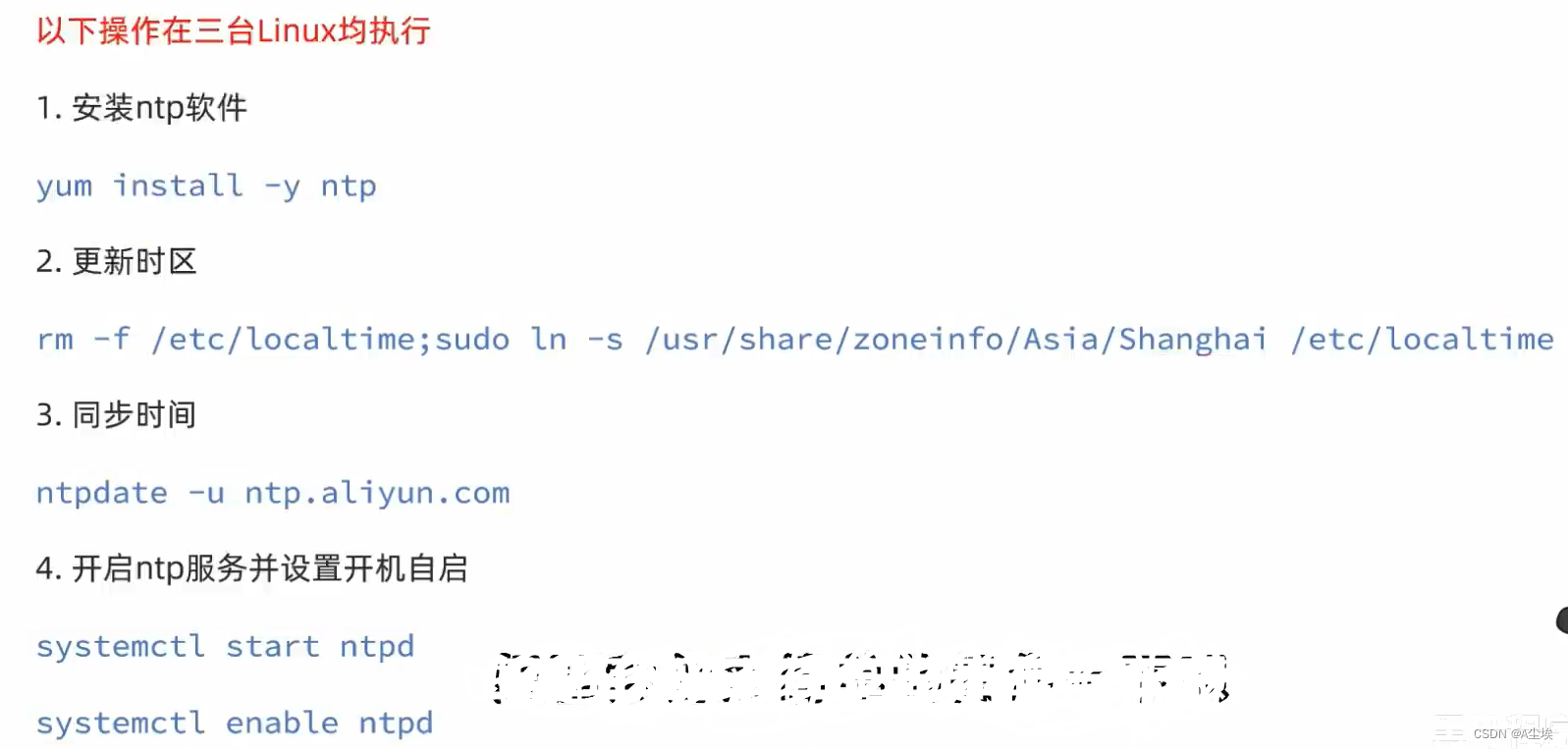
步骤2实操:

六、为上述设置保存一个快照,以备后续恢复
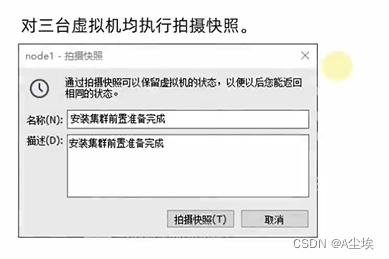
三台虚拟机关机之后,右键->快照
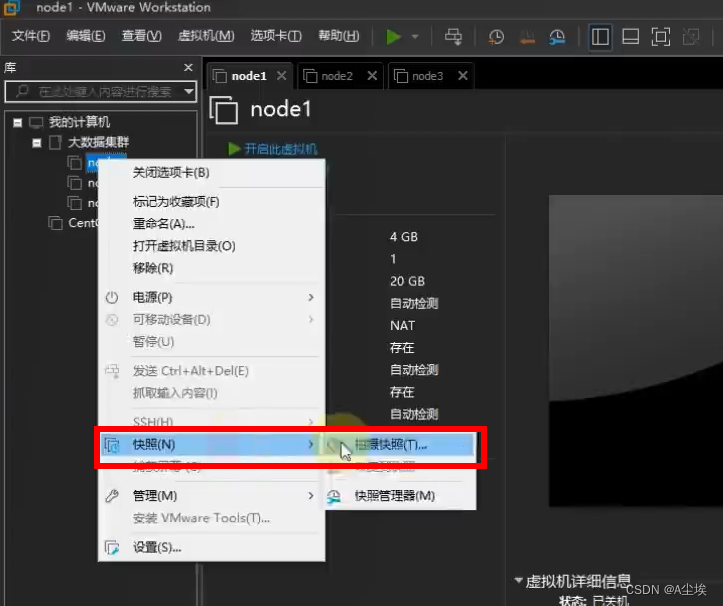
==================================================
云平台
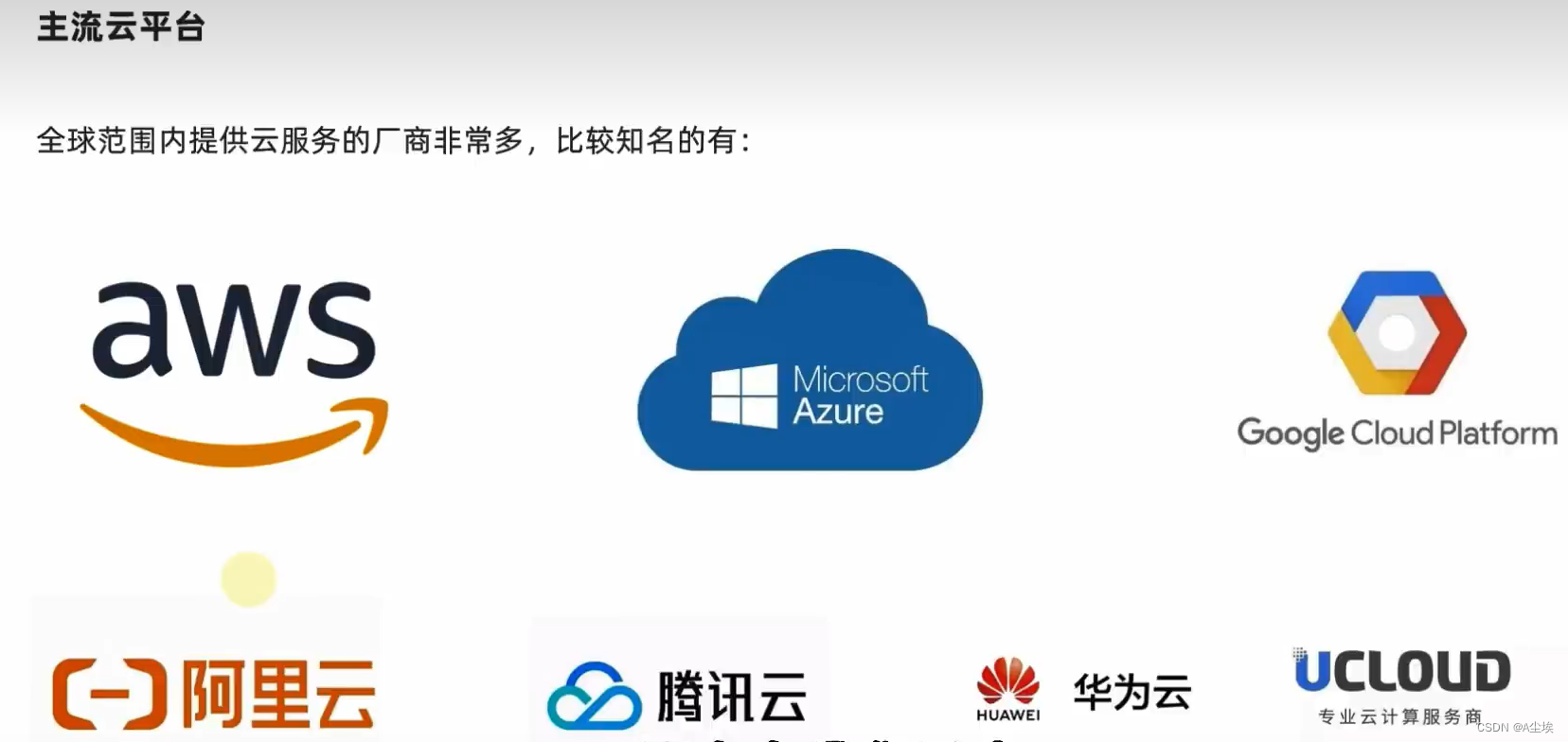
阿里云
购买阿里云服务器
一、配置VPC和子网
VPC云上专属的私有局域网(virtual private cloud),可提供/16级别的子网掩码(65535个IP)
并支持创建多个子网(交换机)
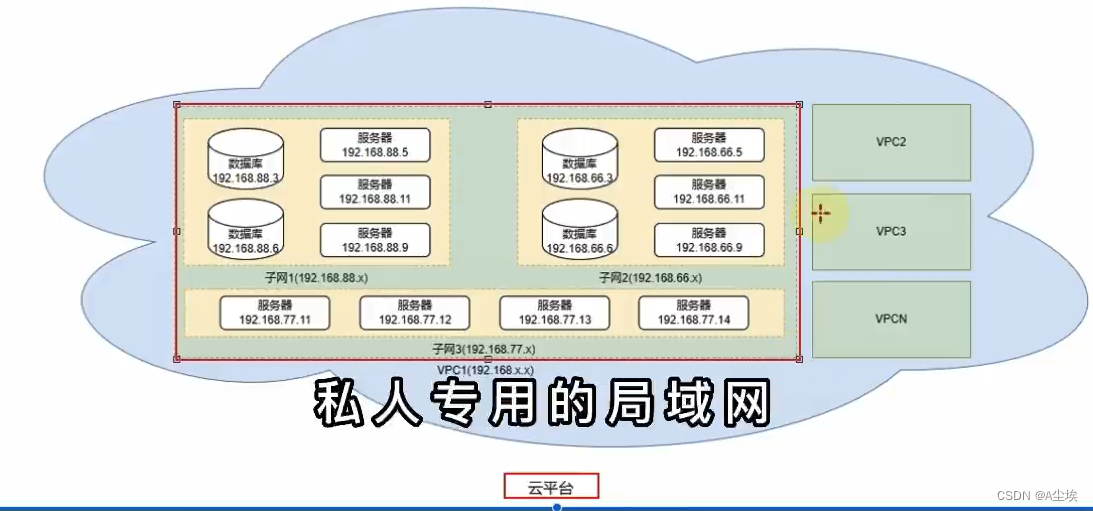
注册阿里云账号,进入控制台,找到专有网络VPC
创建专有网络
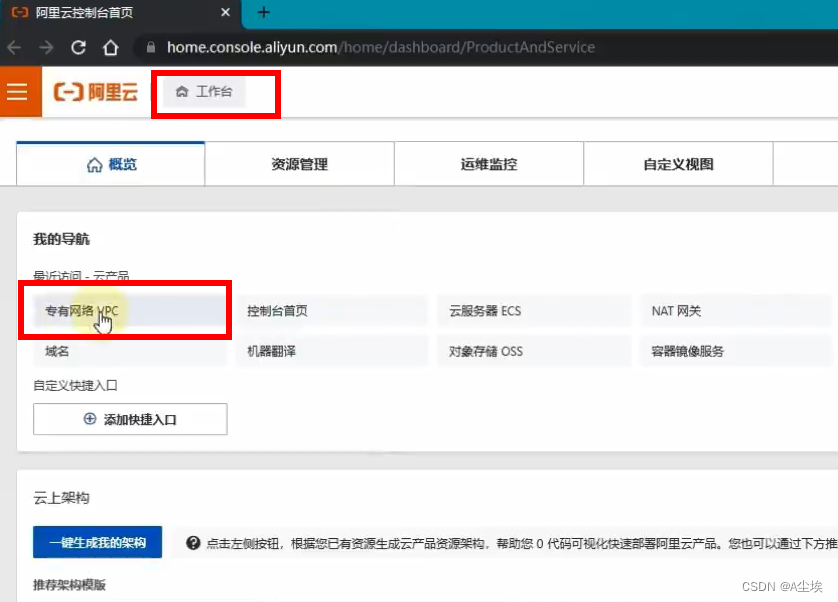
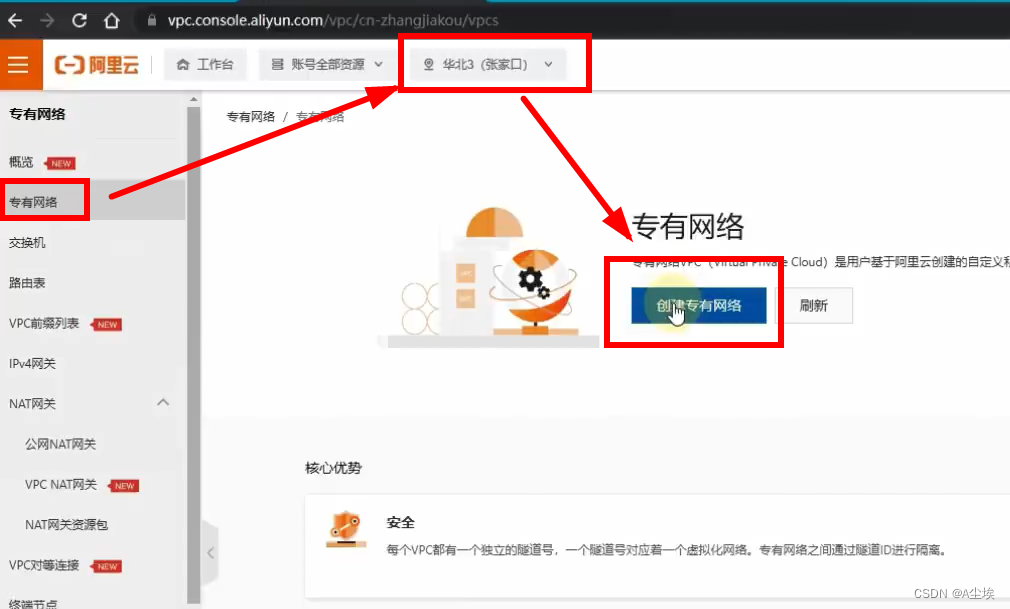
创建专有网络
子网是在VPC内部创建的局域网络,可以在一个VPC内创建多个子网
子网支持/17至/29的子网掩码,可以支持约8到65535个IP地址
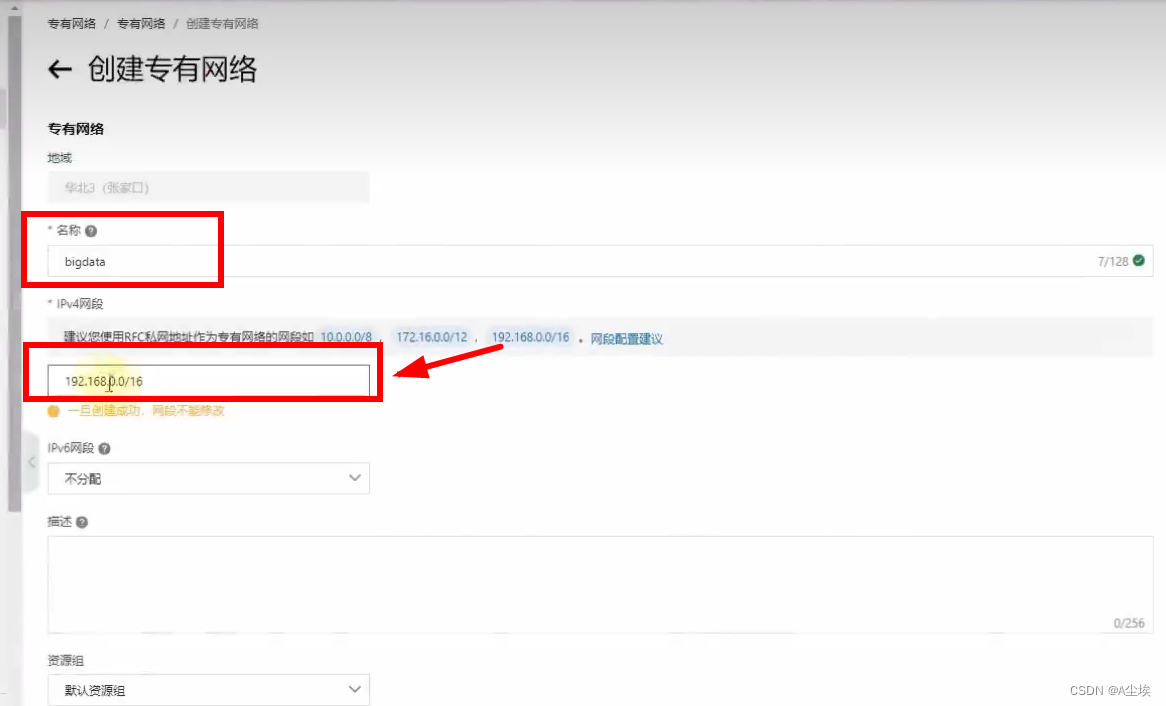

VPC相当于拉了一个家庭带宽,属于个人的私有网络
一个子网就相当于放了一个路由器,3个子网就相当于放了3个路由器。
二、创建安全组
云上的虚拟流量防火墙称为安全组
被安全组绑定的资源(比如服务器),其网络流量的进出都是被安全组所控制。
- 资源的流量可以去往什么地方(出站控制)
- 外部哪些访问可以连接到资源(入站控制)
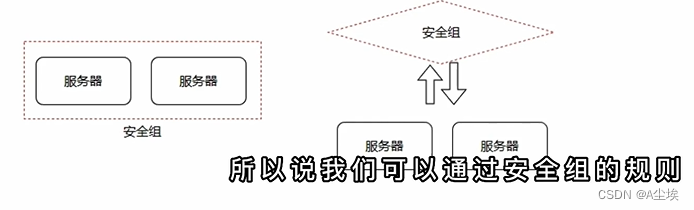
搭建大数据集群,需要一个安全组来控制服务器和外部的交互,通过安全组来控制网络流量


入方向需要删除默认规则,创建自己的规则
出方向:允许云服务器随意访问外部
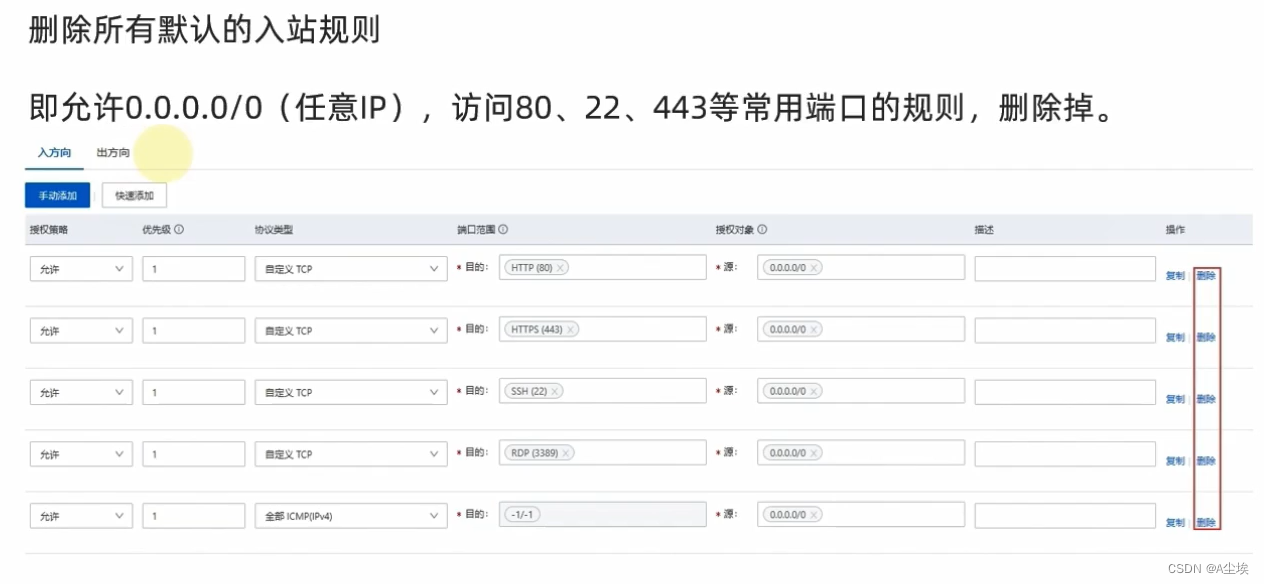
创建自定义的入站规则:即允许自己的公网IP,访问安全组的全部端口
①、查询自己的公网IP(以下两种方法)
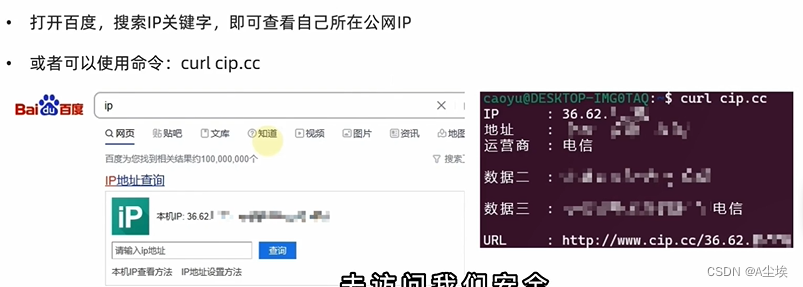
②、只允许自己ip访问
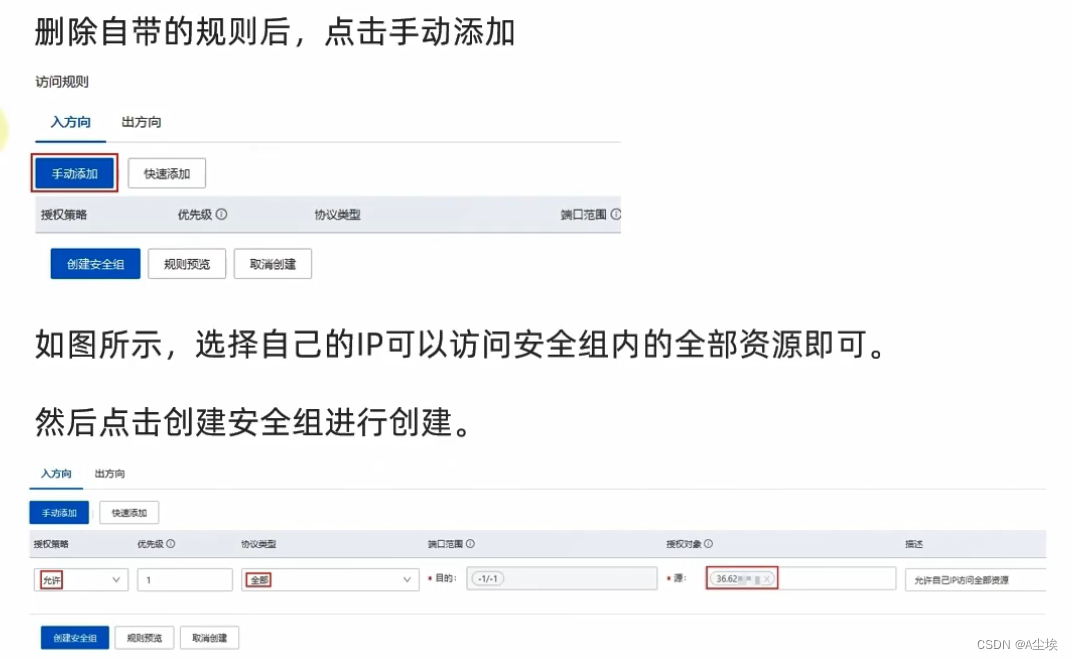
三、创建云服务器ECS
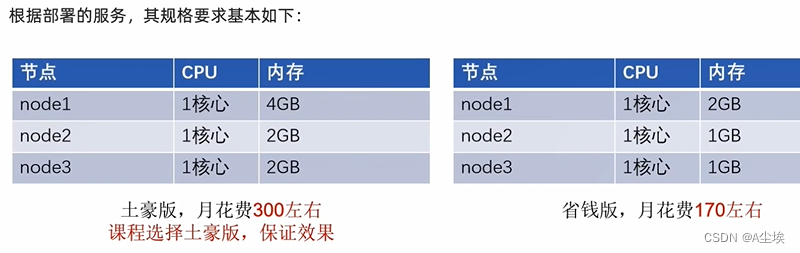
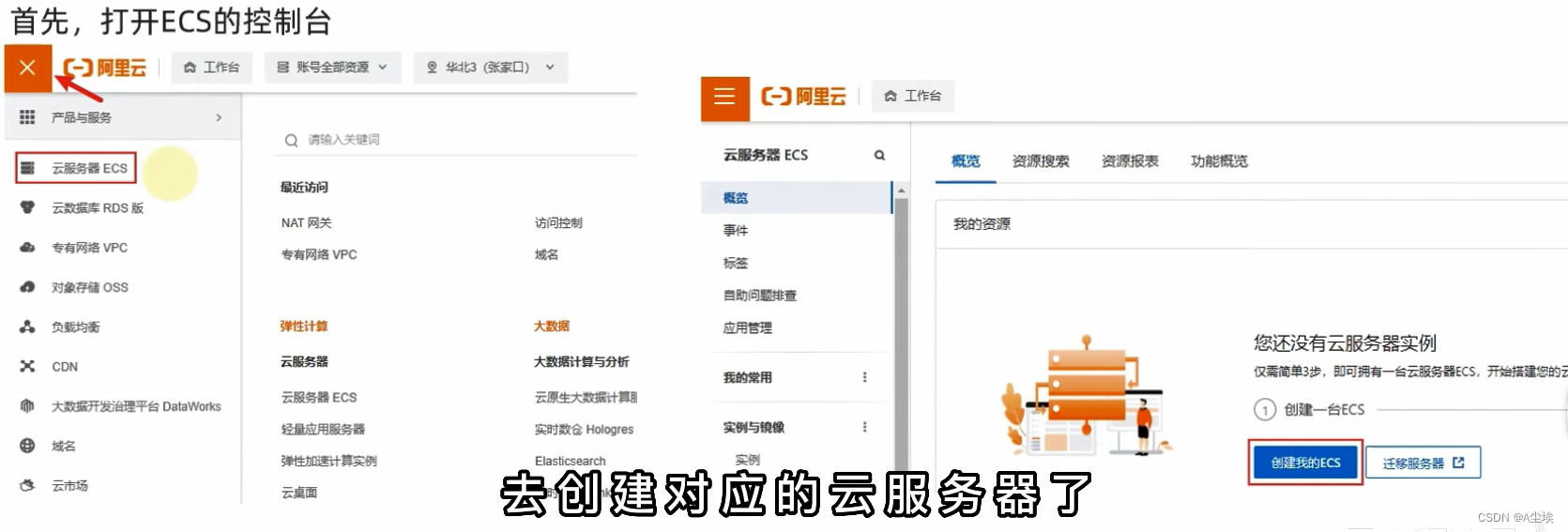
任意选择适合自己的各种模式和地区
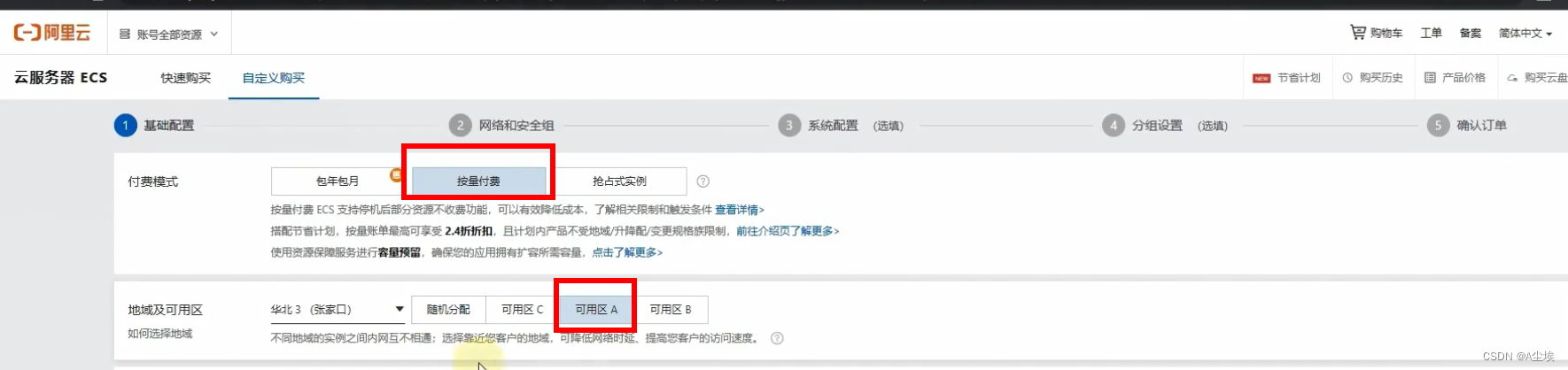
根据自己的要求cpu和内存选择,筛选最便宜的
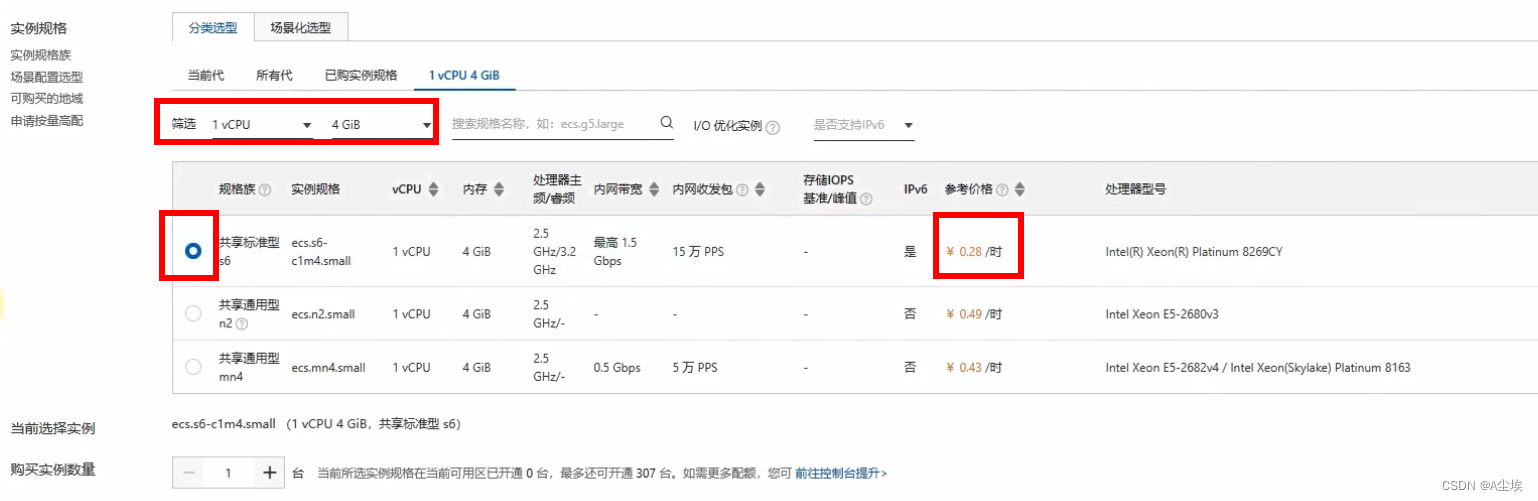
选择适合自己的系统和存储
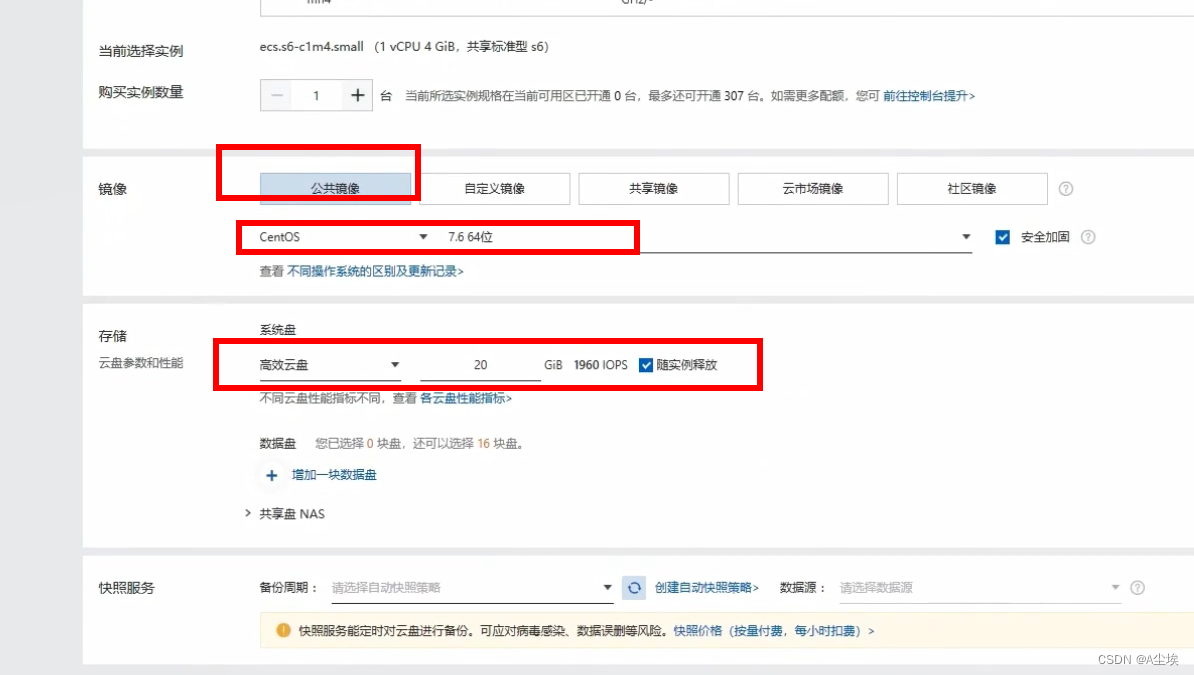
网络、公网IP设置、安全组(前面设置好的)
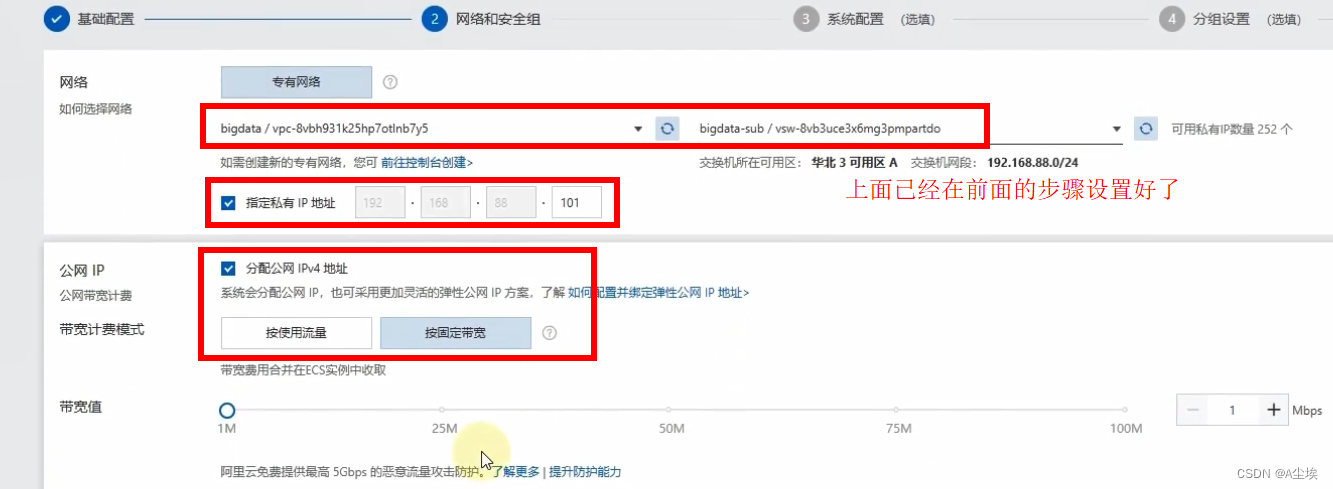
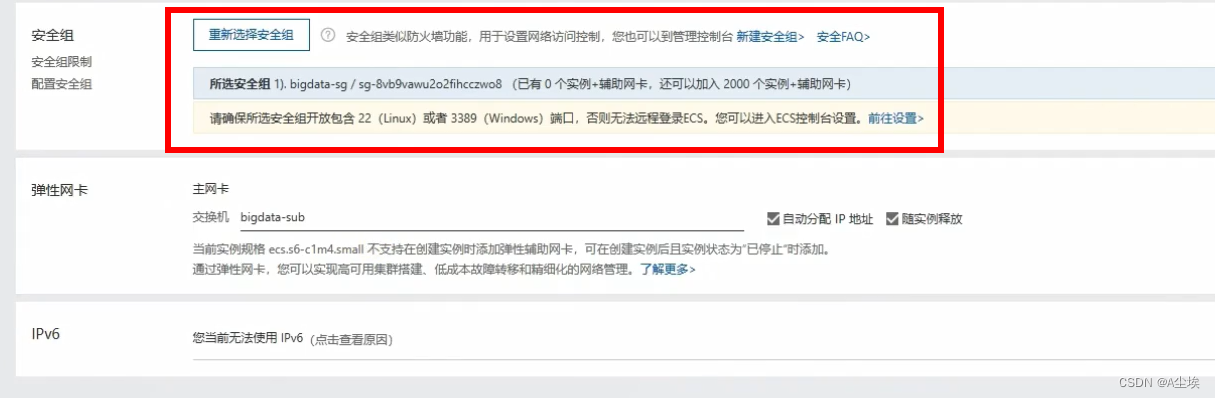
选择采用密钥对的方式,通过创建密钥对生成
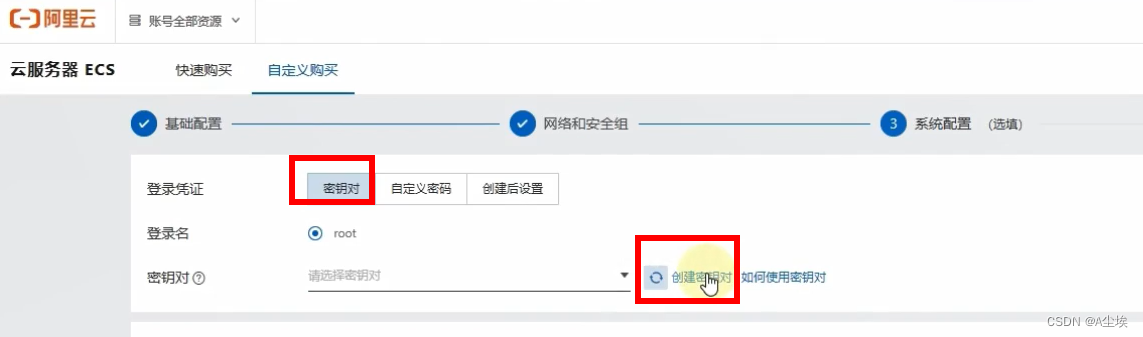
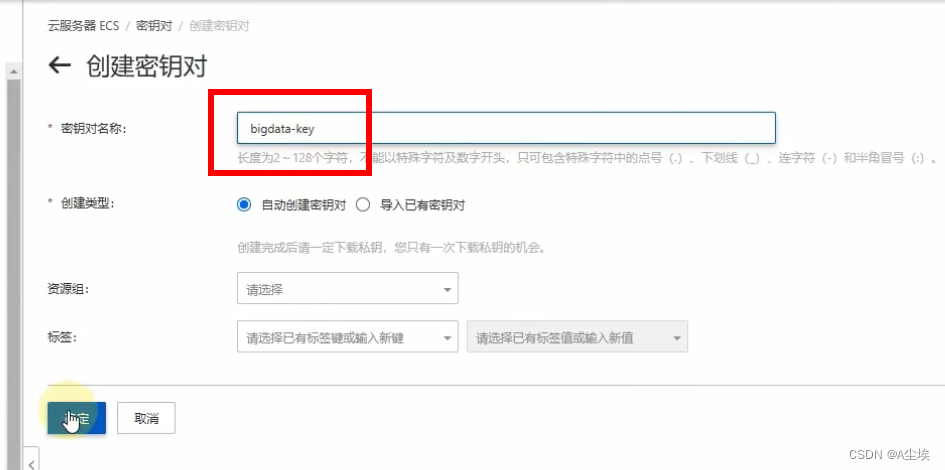
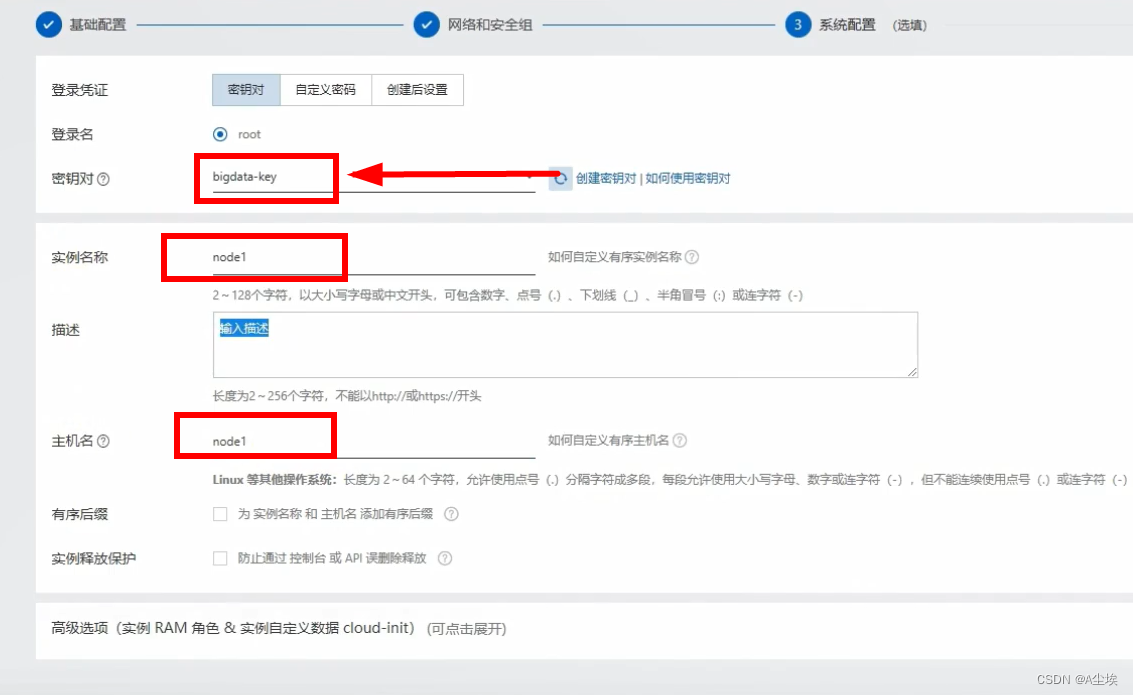
全部创建完成
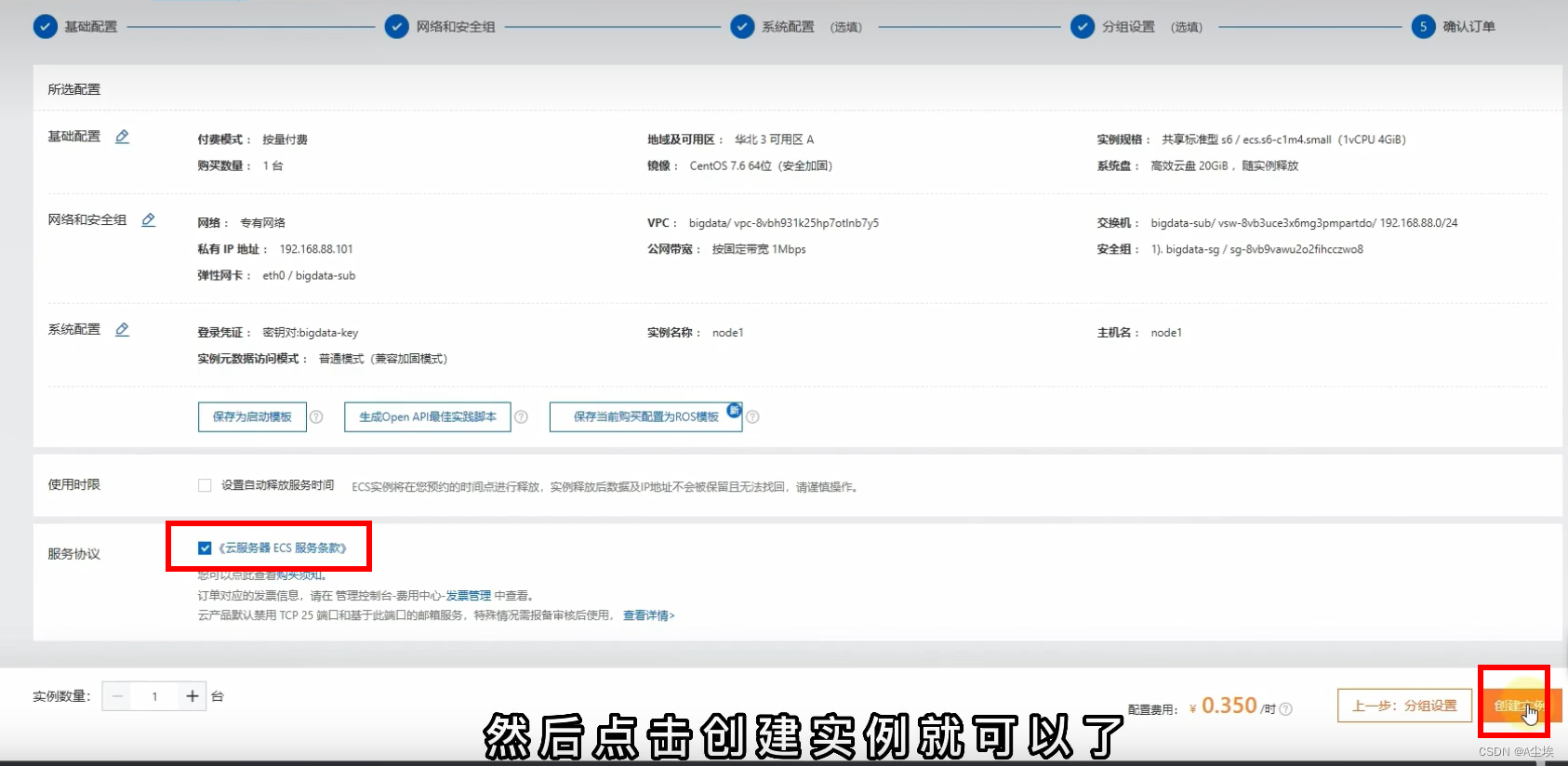
按照以上步骤,创建node2,node3,(密钥对相同)
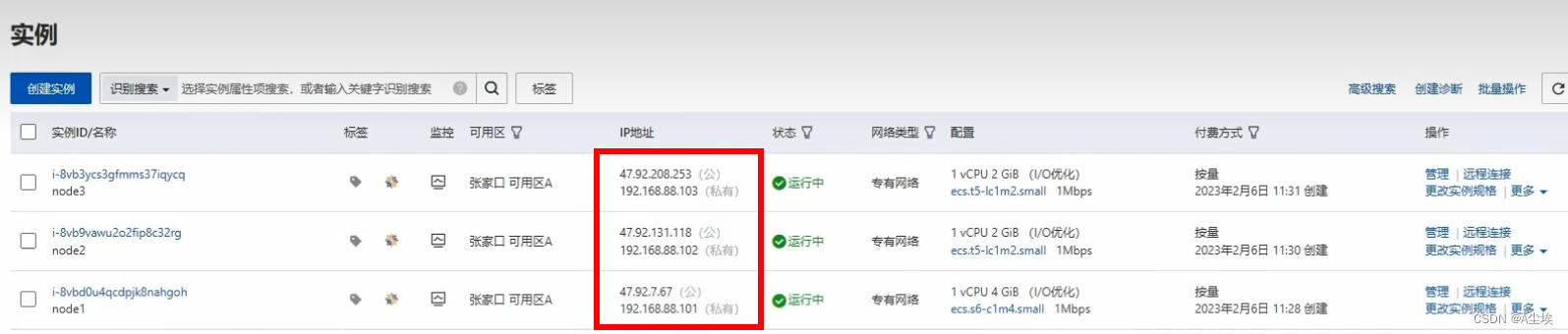
通过公网和私钥,进行登录操作
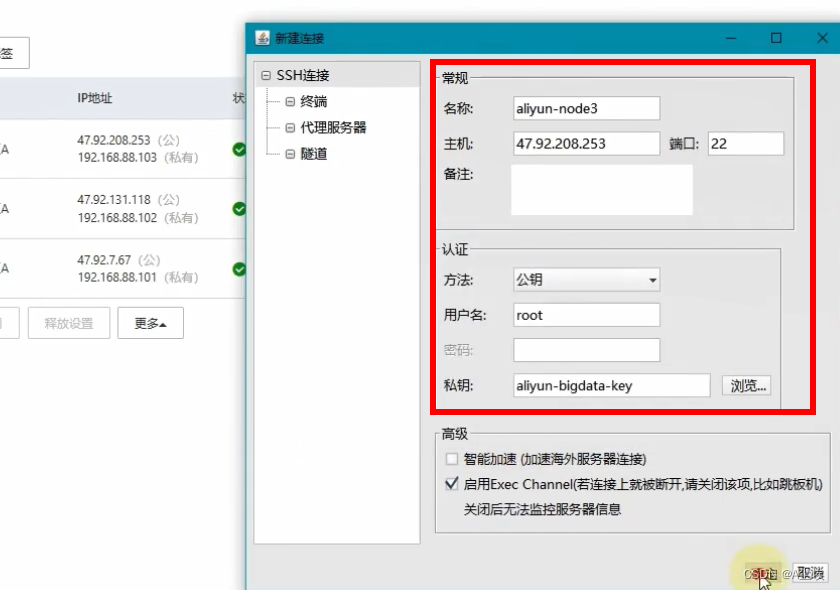
阿里云服务器系统设置
相较于本地虚拟机的配置,云平台只需要以下三项配置:
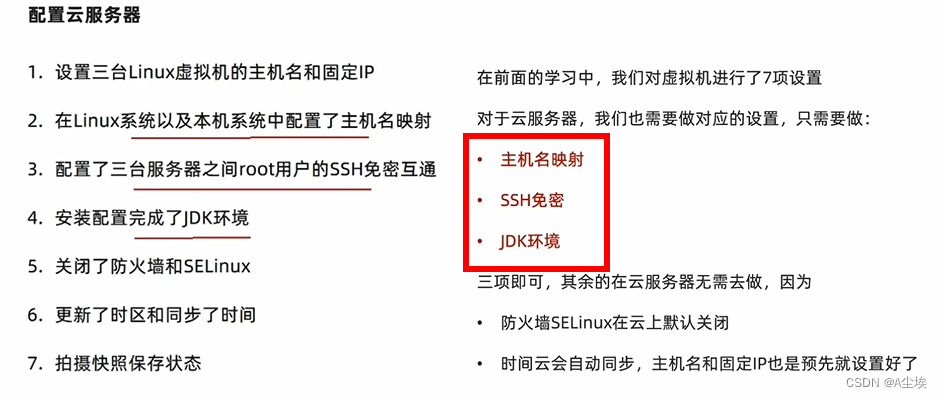
①、主机名映射
三台node节点上,vim /etc/hosts

②、SSH免密登录
cd .ssh/,上传配置服务器时的密钥到三台node节点服务器,并且更改名称,然后400授权
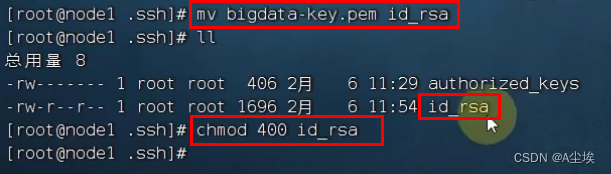
通过ssh node2,进行测试。exit退出
③、创建hadoop用户的免密登录
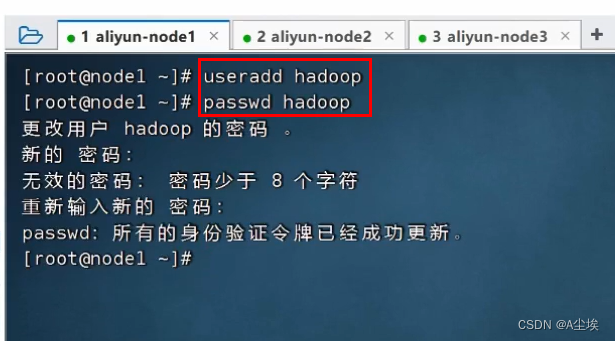
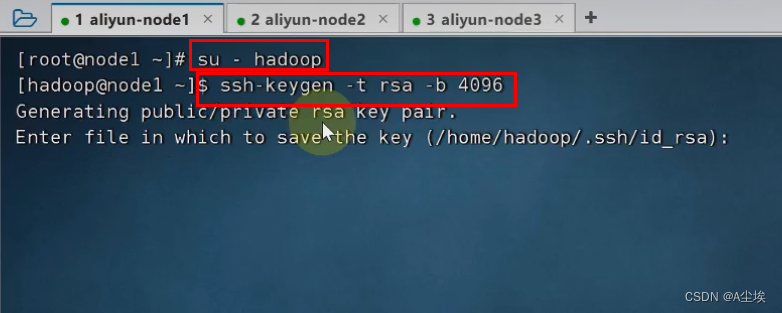
不同与root用户(服务器已经创建好,直接上传即可)
hadoop用户,需要通过ssh-copy-id 进行。
需要在三台节点都执行以下操作:
ssh-copy-id node1
#设置密码:123456
ssh-copy-id node2
#设置密码:123456
ssh-copy-id node3
#设置密码:123456
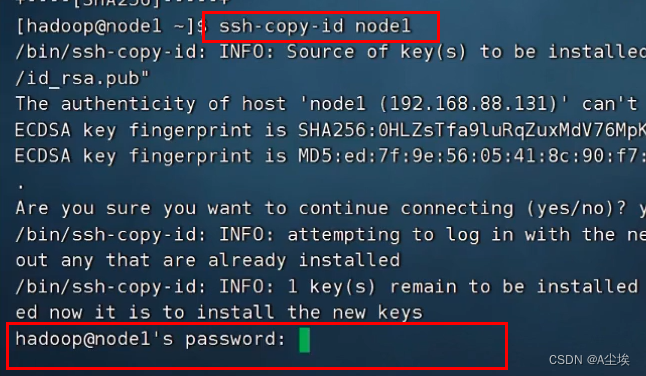
④、为三台服务器上传jdk安装包
mkdir -p /export/server
将JDK安装包解压到上面的目录中:tar -zxvf jdkxxx.tar.gz -C /export/server
配置软链接:ln -s /export/server/jdk1.8.0 jdk
vim /etc/profile
配置环境变量:

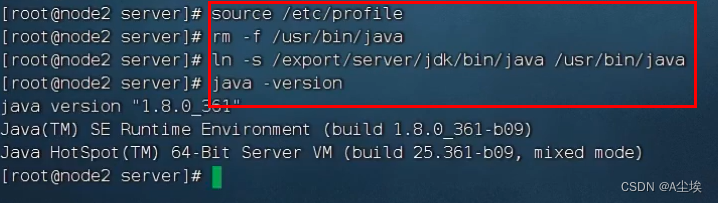
UCloud云购买虚拟机
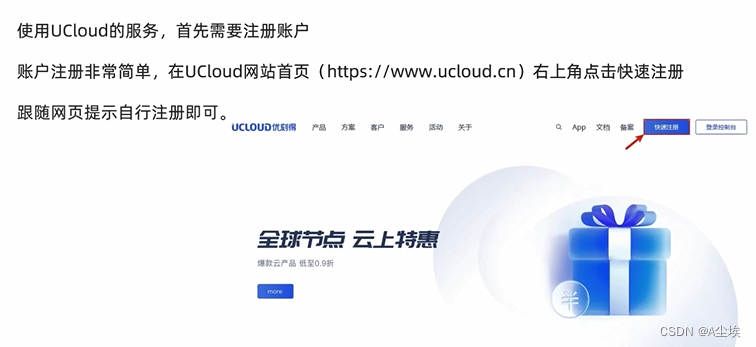
一、配置UVPC
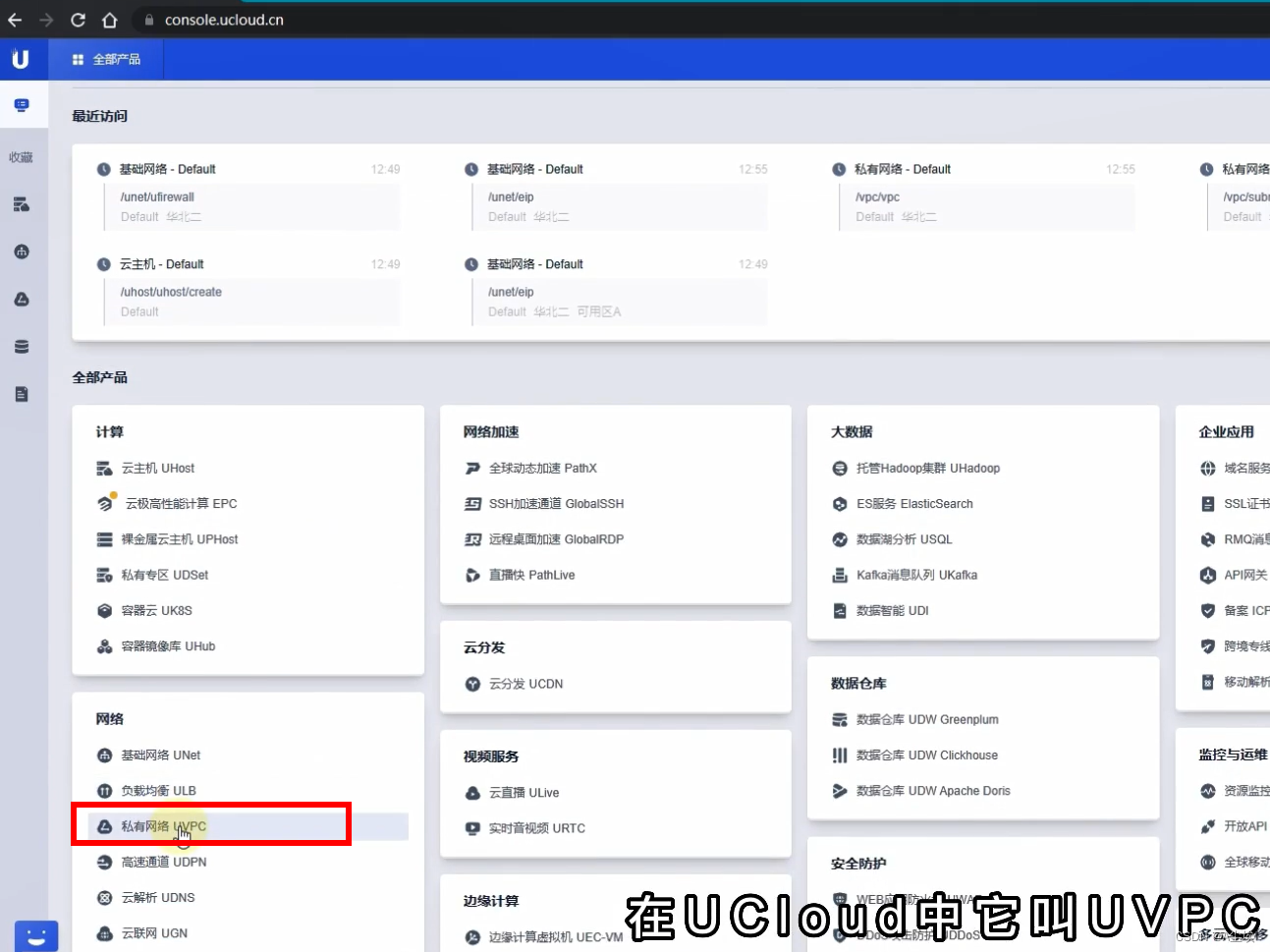
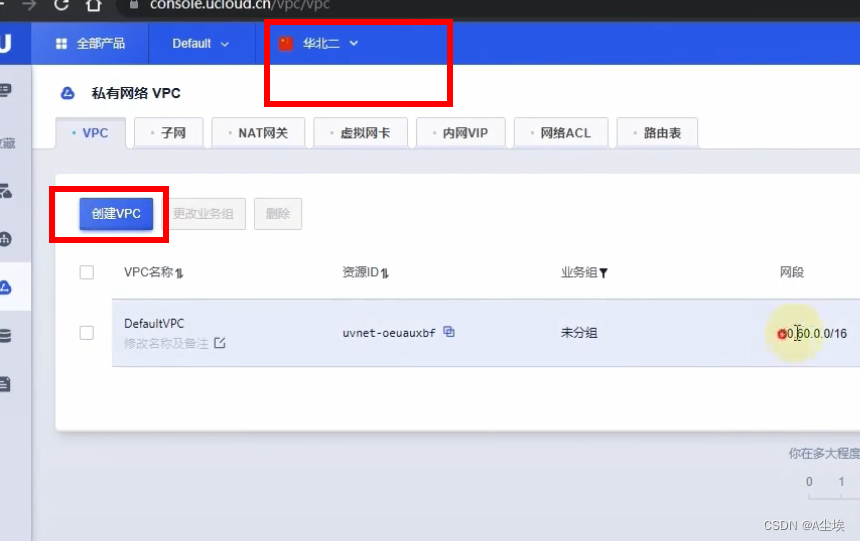
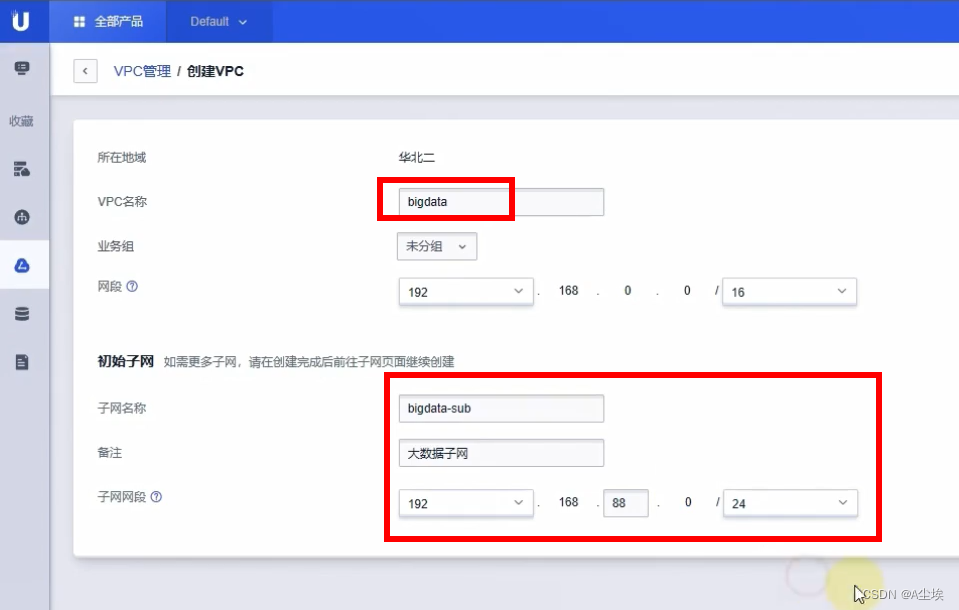
二、配置安全组
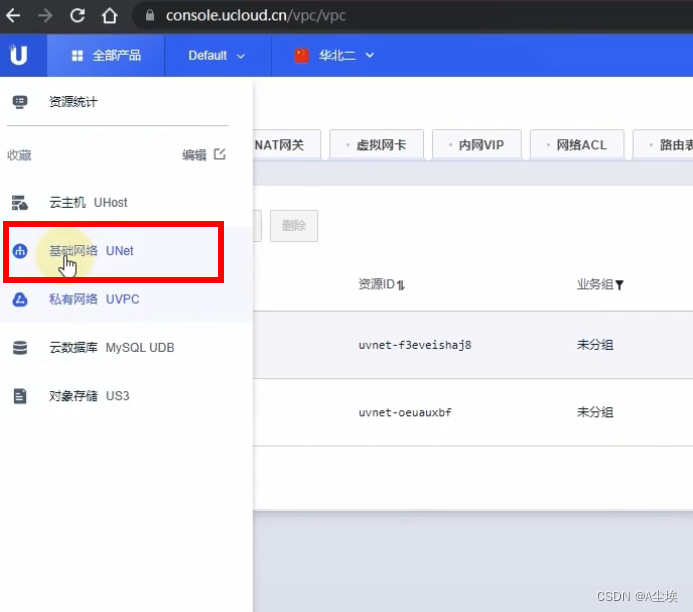
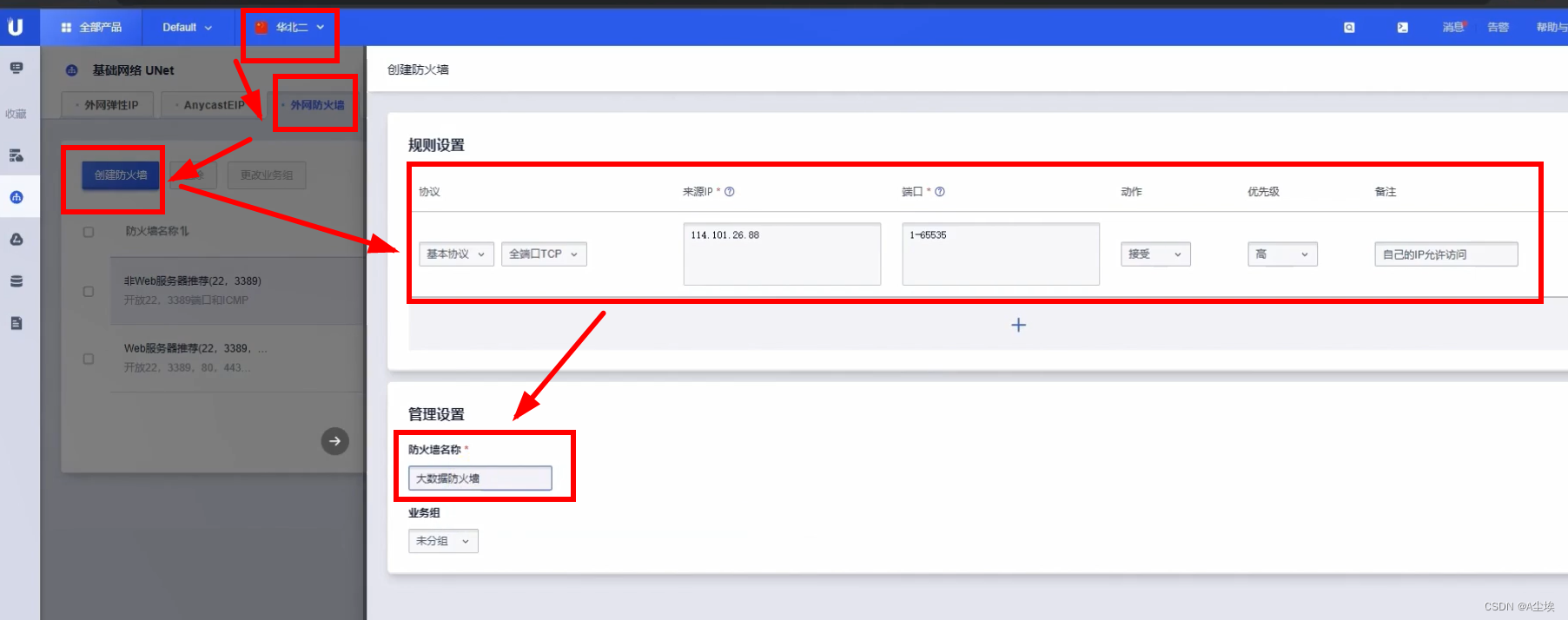
三、创建服务器
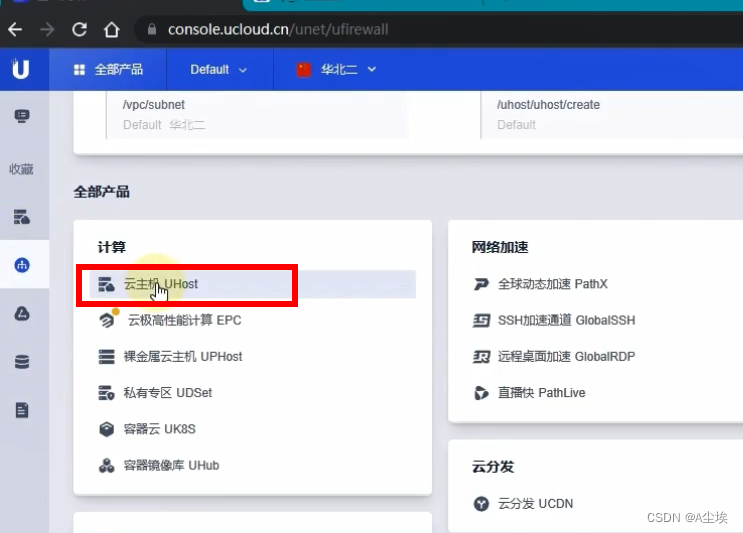
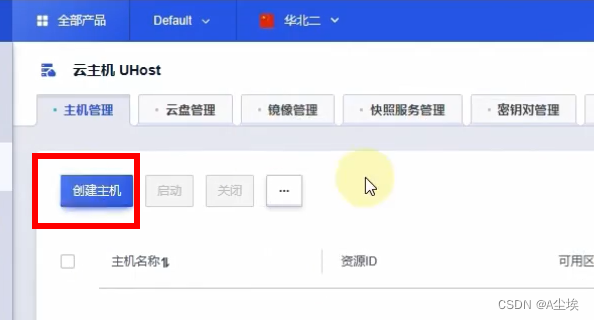
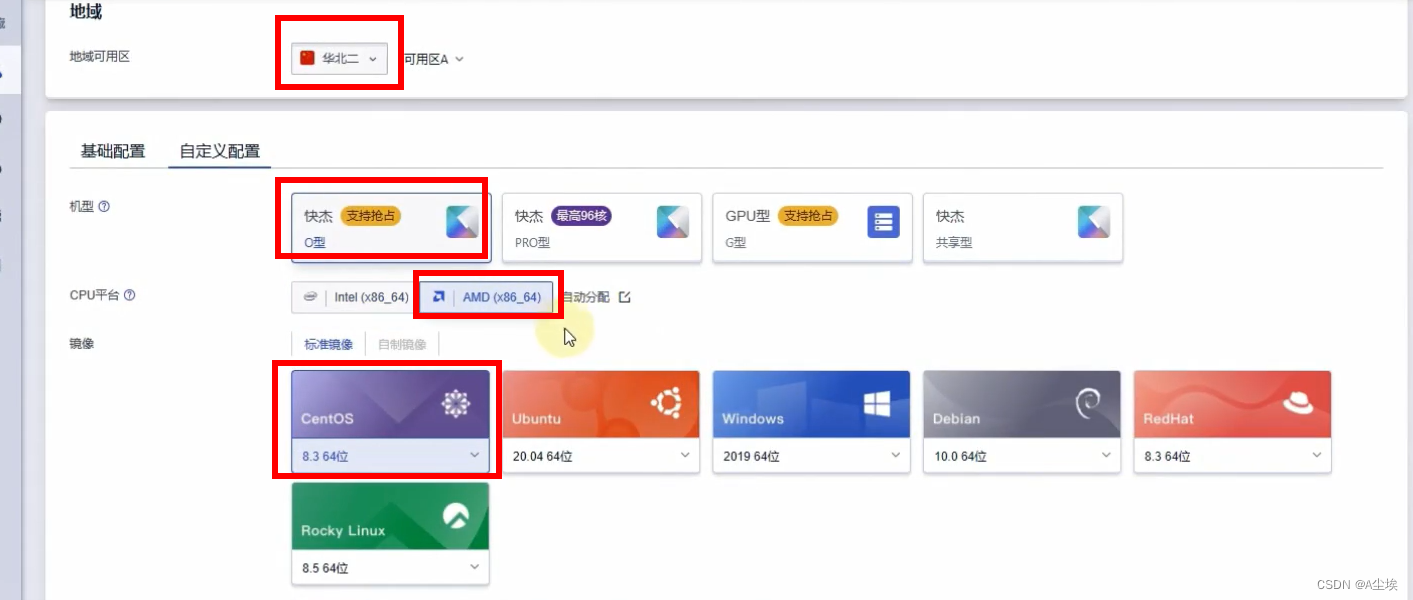
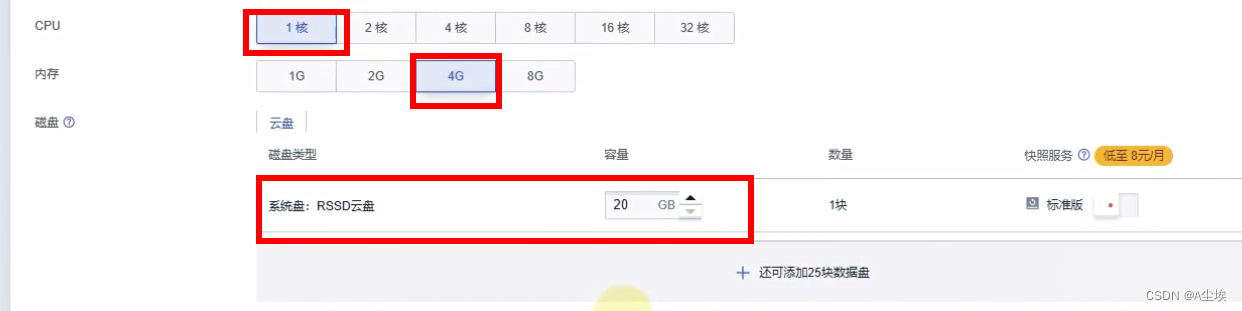
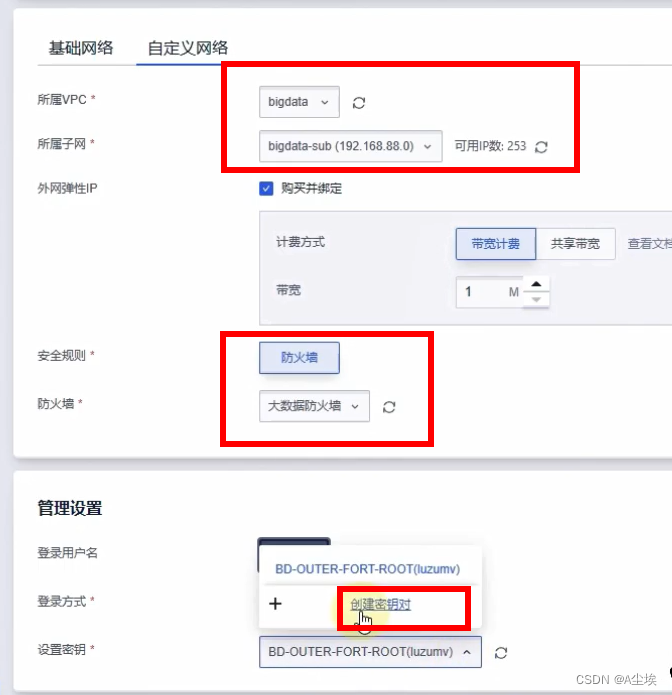
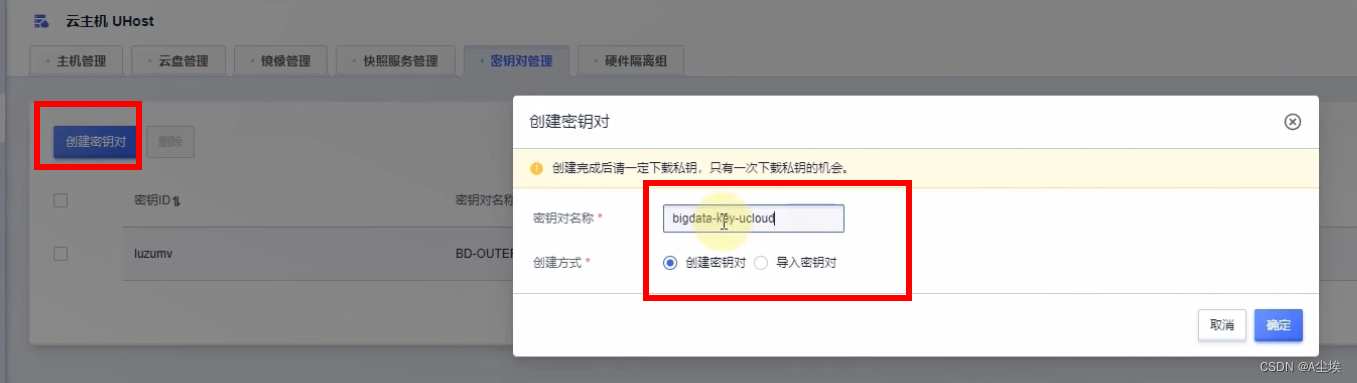
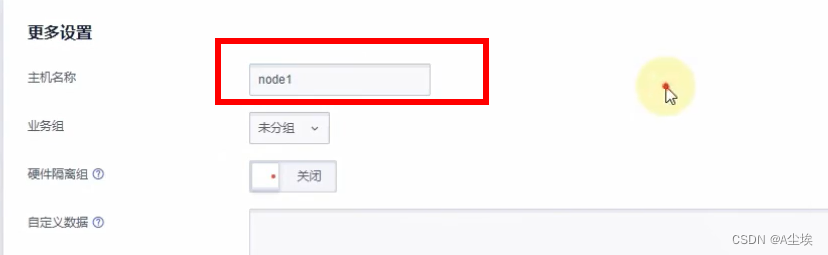
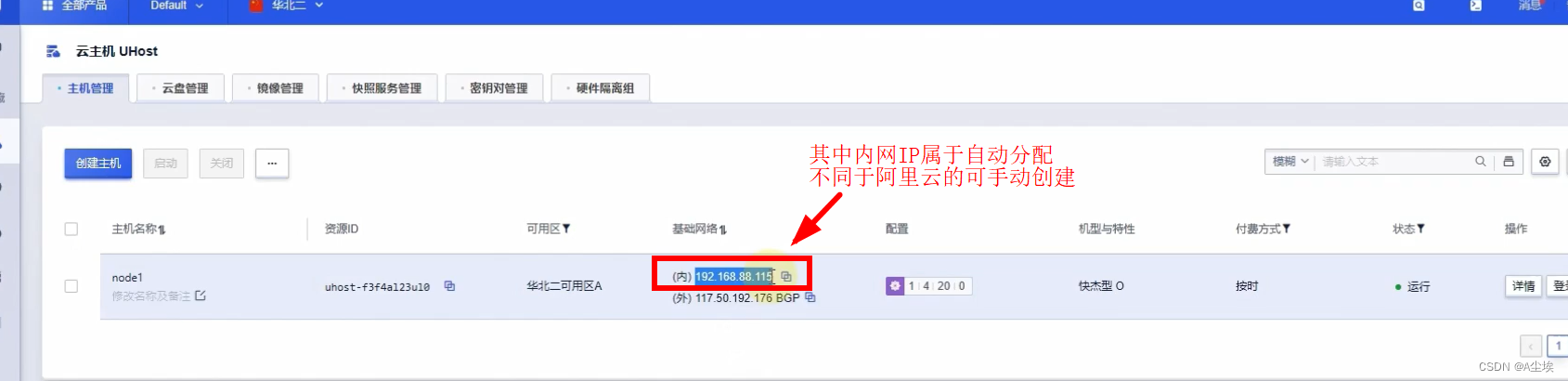
同样的方式创建node2和node3
然后通过fialshell工具进行连接
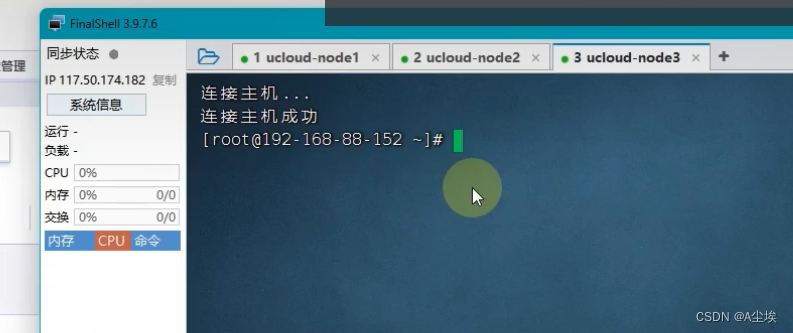
UCloud云服务器设置
一、设置主机名以及主机名映射
hostnamectl set-hostname node1(node2,node3)
vim /etc/hosts # 三台服务器的内网地址
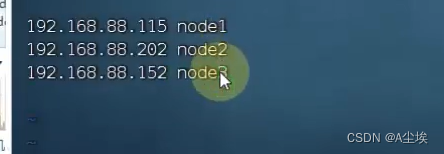
二、SSH免密
①、进入:cd .ssh/
上传:密钥文件并改名 mv bigdata-key-cloud.pem id_rsa
修改权限:chmod 400 id_rsa
通过 ssh node1 ssh node2 ssh node3进行测试,exit退出
②、创建hadoop用户的免密登录
三台服务器都执行如下:
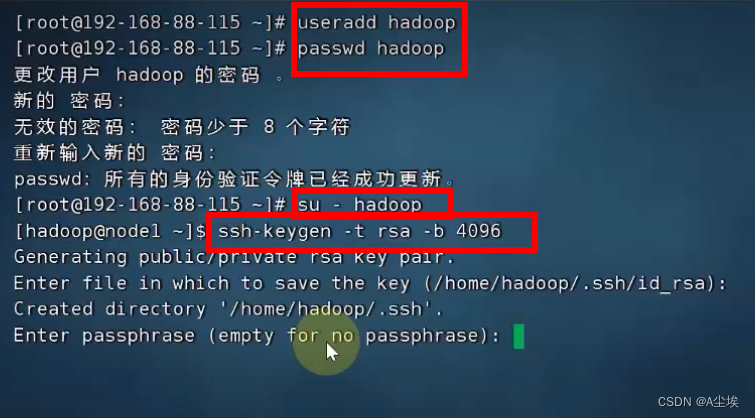
三台服务器都执行:
ssh-copy-id node1
ssh-copy-id node2
ssh-copy-id node3
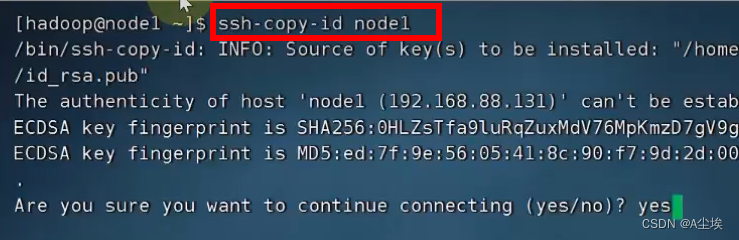
三、JDK环境
mkdir -p /export/server
上传jdk安装包,并解压
然后配置环境变量
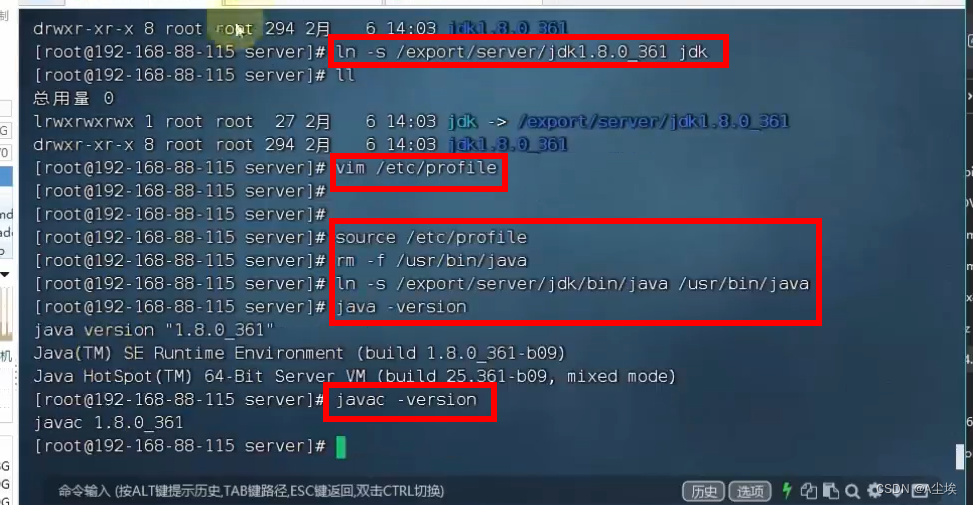

然后在node1中将文件复制到node2、node3中




第十二周实验(2)彩虹呼吸灯)



)


)



)




